Win10 시스템 크롬 확장 설치 시 처리 방법을 확인하라는 메시지가 계속 표시됩니다.
Win10에서 크롬 확장 프로그램 설치 시 계속 확인하라는 메시지가 나타나는 문제를 해결하는 방법은 무엇입니까? 3600 브라우저, Sogou 브라우저, Chrome 브라우저는 모두 일반적으로 사용되는 브라우저입니다. 그러나 일부 사용자는 win10 시스템에 Chrome을 설치할 때 확장 프로그램을 추가할 때 항상 확인하라는 메시지가 표시되고 이 문제를 해결할 수 없다고 말했습니다. 많은 친구들이 자세한 작동 방법을 모릅니다. 아래 편집기는 Win10 시스템에 크롬 확장 프로그램을 설치하는 단계를 정리했으며 관심이 있다면 아래 편집기를 따라가보세요!

Win10 시스템 크롬 확장 프로그램 설치 시 처리 단계를 확인하라는 메시지가 계속 표시됩니다.
1. Chrome을 열고 왼쪽 상단에 있는 애플리케이션을 클릭합니다.
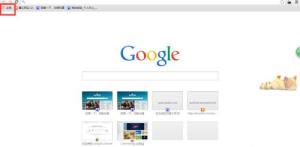
2. 그런 다음 Google 온라인 앱 스토어를 클릭합니다. 페이지가 점프할 수 있습니다. 매우 느립니다. 잠시 기다려 주십시오.
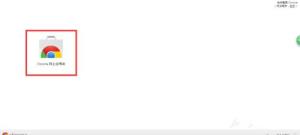
3. 열린 확장 센터에서 추가하고 싶은 확장 프로그램을 찾아 엽니다.
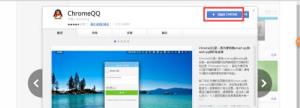
4. 탭에서 Google Chrome에 추가를 클릭하면 확인 메시지가 나타납니다.
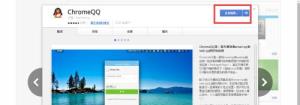
5. 먼저 브라우저를 닫지 말고 5분 정도 조용히 기다리세요. 일반적으로 5분 이내에 추가할지 묻는 팝업창이 뜹니다.
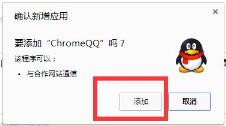
6. 5분 후에도 계속 확인 중이라면 컴포넌트 페이지를 새로고침하고 컴포넌트를 다시 열어보겠습니다.
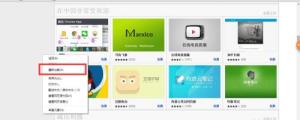
7. 그래도 문제가 발생하면 Google 계정에 로그인한 후 구성 요소를 다시 설치해 보세요.
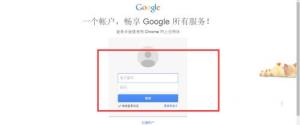
위 내용은 Win10 시스템 크롬 확장 설치 시 처리 방법을 확인하라는 메시지가 계속 표시됩니다.의 상세 내용입니다. 자세한 내용은 PHP 중국어 웹사이트의 기타 관련 기사를 참조하세요!

핫 AI 도구

Undresser.AI Undress
사실적인 누드 사진을 만들기 위한 AI 기반 앱

AI Clothes Remover
사진에서 옷을 제거하는 온라인 AI 도구입니다.

Undress AI Tool
무료로 이미지를 벗다

Clothoff.io
AI 옷 제거제

AI Hentai Generator
AI Hentai를 무료로 생성하십시오.

인기 기사

뜨거운 도구

메모장++7.3.1
사용하기 쉬운 무료 코드 편집기

SublimeText3 중국어 버전
중국어 버전, 사용하기 매우 쉽습니다.

스튜디오 13.0.1 보내기
강력한 PHP 통합 개발 환경

드림위버 CS6
시각적 웹 개발 도구

SublimeText3 Mac 버전
신 수준의 코드 편집 소프트웨어(SublimeText3)

뜨거운 주제
 7463
7463
 15
15
 1376
1376
 52
52
 77
77
 11
11
 45
45
 19
19
 18
18
 17
17
 Oracle에서 테이블이 잠기는 이유와 처리 방법
Mar 03, 2024 am 09:36 AM
Oracle에서 테이블이 잠기는 이유와 처리 방법
Mar 03, 2024 am 09:36 AM
Oracle의 테이블 잠금 이유 및 처리 방법 Oracle 데이터베이스에서 테이블 잠금은 일반적인 현상이며 테이블 잠금에는 여러 가지 이유가 있습니다. 이 문서에서는 테이블이 잠기는 몇 가지 일반적인 이유를 살펴보고 몇 가지 처리 방법 및 관련 코드 예제를 제공합니다. 1. 잠금의 종류 오라클 데이터베이스에서 잠금은 크게 공유 잠금(SharedLock)과 배타적 잠금(ExclusiveLock)으로 구분됩니다. 공유 잠금은 읽기 작업에 사용되므로 여러 세션이 동시에 동일한 리소스를 읽을 수 있습니다.
 JSON 처리 방법 및 C++ 구현
Aug 21, 2023 pm 11:58 PM
JSON 처리 방법 및 C++ 구현
Aug 21, 2023 pm 11:58 PM
JSON은 읽고 쓰기 쉬울 뿐만 아니라 기계가 쉽게 구문 분석하고 생성할 수 있는 경량 데이터 교환 형식입니다. JSON 형식을 사용하면 다양한 시스템 간에 데이터를 쉽게 전송할 수 있습니다. C++에는 JSON 처리를 위한 오픈 소스 JSON 라이브러리가 많이 있습니다. 이 기사에서는 C++에서 일반적으로 사용되는 JSON 처리 방법 및 구현을 소개합니다. C++ RapidJSON의 JSON 처리 방법 RapidJSON은 DOM, SAX 및
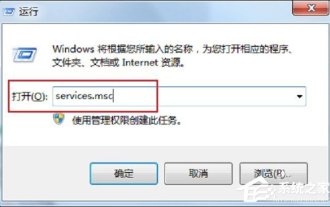 Win7 시스템에서 사용할 수 없는 rpc 서버를 처리하는 방법
Jul 19, 2023 pm 04:57 PM
Win7 시스템에서 사용할 수 없는 rpc 서버를 처리하는 방법
Jul 19, 2023 pm 04:57 PM
컴퓨터를 사용하는 과정에서 우리는 종종 몇 가지 문제에 직면하게 되는데, 그 중 일부는 사람들을 압도할 수 있습니다. 일부 사용자에게 이 문제가 발생합니다. 컴퓨터를 켜고 프린터를 사용하면 RPC 서버를 사용할 수 없다는 메시지가 나타납니다. 무슨 일이에요? 나는 무엇을합니까? 이 문제에 대한 대응으로 Win7rpc 서버를 사용할 수 없는 것에 대한 해결 방법을 공유해 보겠습니다. 1. Win+R 키를 눌러 실행을 열고 실행 입력 상자에 services.msc를 입력합니다. 2. 서비스 목록을 입력한 후 RemoteProcedureCall(RPC)Locator 서비스를 찾습니다. 3. 서비스를 선택하고 두 번 클릭합니다. 기본 상태는 아래와 같습니다. 4. RPCLoader 서비스의 시작 유형을 자동으로 변경합니다.
 C++ 개발에서 배열 범위를 벗어난 문제를 처리하는 방법
Aug 21, 2023 pm 10:04 PM
C++ 개발에서 배열 범위를 벗어난 문제를 처리하는 방법
Aug 21, 2023 pm 10:04 PM
C++ 개발에서 배열의 범위를 벗어난 문제를 처리하는 방법 C++ 개발에서 배열의 범위를 벗어난 문제는 프로그램 충돌, 데이터 손상, 심지어 보안 취약점까지 초래할 수 있는 일반적인 오류입니다. 따라서 배열 범위를 벗어난 문제를 올바르게 처리하는 것은 프로그램 품질을 보장하는 데 중요한 부분입니다. 이 문서에서는 개발자가 범위를 벗어난 배열 문제를 방지하는 데 도움이 되는 몇 가지 일반적인 처리 방법과 제안 사항을 소개합니다. 첫째, 배열이 범위를 벗어난 문제의 원인을 이해하는 것이 중요합니다. 범위를 벗어난 배열은 배열에 액세스할 때 정의 범위를 초과하는 인덱스를 나타냅니다. 이는 일반적으로 다음 시나리오에서 발생합니다. 배열에 액세스할 때 음수가 사용됩니다.
 MySQL 연결 오류 1017이 발생하면 어떻게 해야 하나요?
Jun 30, 2023 am 11:57 AM
MySQL 연결 오류 1017이 발생하면 어떻게 해야 하나요?
Jun 30, 2023 am 11:57 AM
MySQL 연결 오류 1017을 처리하는 방법은 무엇입니까? MySQL은 웹 사이트 개발 및 데이터 저장에 널리 사용되는 오픈 소스 관계형 데이터베이스 관리 시스템입니다. 그러나 MySQL을 사용하다 보면 다양한 오류가 발생할 수 있습니다. 일반적인 오류 중 하나는 연결 오류 1017(MySQL 오류 코드 1017)입니다. 연결 오류 1017은 일반적으로 잘못된 사용자 이름이나 비밀번호로 인해 발생하는 데이터베이스 연결 실패를 나타냅니다. 제공된 사용자 이름과 비밀번호를 사용하여 MySQL이 인증에 실패한 경우
 PHP 함수를 사용하여 대량의 데이터를 처리하는 방법
Jun 16, 2023 am 10:45 AM
PHP 함수를 사용하여 대량의 데이터를 처리하는 방법
Jun 16, 2023 am 10:45 AM
인터넷의 발달로 우리는 매일 엄청난 양의 데이터에 노출되며, 이를 저장하고 처리하고 분석해야 합니다. PHP는 오늘날 널리 사용되는 서버 측 스크립팅 언어이며 대규모 데이터 처리에도 사용됩니다. 대규모 데이터를 처리할 때 메모리 오버플로와 성능 병목 현상이 발생하기 쉽습니다. 이 기사에서는 PHP 함수를 사용하여 대용량 데이터를 처리하는 방법을 소개합니다. 1. 메모리 제한 켜기 기본적으로 PHP의 메모리 제한 크기는 128M로, 대용량 데이터 처리 시 문제가 될 수 있습니다. 더 크게 처리하려면
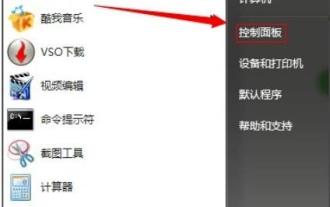 win7에서 높은 메모리 사용량 문제를 해결하는 단계
Dec 27, 2023 pm 10:27 PM
win7에서 높은 메모리 사용량 문제를 해결하는 단계
Dec 27, 2023 pm 10:27 PM
컴퓨터의 메모리 공간은 컴퓨터 작동의 원활함에 따라 달라집니다. 시간이 지남에 따라 메모리가 가득 차고 사용량이 너무 많아 컴퓨터가 지연될 수 있습니다. 그렇다면 어떻게 해결해야 할까요? 아래에서 해결 방법을 살펴보겠습니다. Windows 7 메모리 사용량이 너무 높은 경우 수행할 작업: 방법 1. 자동 업데이트 비활성화 1. "시작"을 클릭하여 "제어판"을 엽니다. 2. "Windows 업데이트"를 클릭합니다. 3. 왼쪽에서 "설정 변경"을 클릭합니다. 4. 선택 "업데이트를 확인하지 않음" 방법 2. 소프트웨어 삭제: 쓸모 없는 소프트웨어를 모두 제거합니다. 방법 3: 프로세스를 닫고 불필요한 프로세스를 모두 종료합니다. 그렇지 않으면 백그라운드에서 많은 광고가 메모리를 가득 채울 것입니다. 방법 4: 서비스를 비활성화합니다. 시스템의 많은 쓸모 없는 서비스도 닫혀 보안이 보장될 뿐만 아니라 공간도 절약됩니다.
 PHP 개발 시 도메인 간 요청 문제를 처리하는 방법
Jun 29, 2023 am 08:31 AM
PHP 개발 시 도메인 간 요청 문제를 처리하는 방법
Jun 29, 2023 am 08:31 AM
PHP 개발에서 도메인 간 요청 문제를 처리하는 방법 웹 개발에서 도메인 간 요청은 일반적인 문제입니다. 웹 페이지의 Javascript 코드가 다른 도메인 이름의 리소스에 액세스하기 위해 HTTP 요청을 시작하면 교차 도메인 요청이 발생합니다. 크로스 도메인 요청은 브라우저의 동일 출처 정책에 의해 제한되므로 PHP 개발 시 도메인 간 요청 문제를 처리하기 위한 몇 가지 조치를 취해야 합니다. 프록시 서버를 사용하여 요청을 전달하는 것은 도메인 간을 처리하는 일반적인 방법입니다.



